Slik deaktiverer du autokorreksjon for iPadens Bluetooth-tastatur

Funksjonene som er tatt for bruk når du bruker en tastaturlignende automatisk korrigering og automatisk kapitalisering på skjermen, blir raskt en hindring hvis du bruker et fysisk tastatur med din iOS-enhet. La oss se på hvordan du raskt kan deaktivere disse funksjonene, slik at det fysiske tastaturet fungerer som du forventer.
Merk: Denne funksjonen er bare tilgjengelig på iOS-enheter som kjører iOS 10 eller eldre versjoner av iOS, bruker de samme innstillingene for både skjerm og fysiske tastaturer, uten evne til å skille mellom de to.
RELATED: Slik bruker du et fysisk tastatur med iPad eller iPhone
Når du kobler sammen et Bluetooth-tastatur med din iOS-enhet , standardiserer Bluetooth-tastaturet alle funksjonene på tastaturet på skjermen, inkludert språket, automatisk tekstkorreksjon, automatisk kapitalisering av det første ord i en setning, og dobbelt tapping på mellomromstasten vil sette inn en periode. Mens du er ledig til å forlate disse funksjonene som det er, er det en god sjanse for at du er vant til å skrive på et tradisjonelt tastatur, og de som sparer tid på tastaturet på skjermen, blir nå tidsklare. enkel. Med Bluetooth-tastaturet ditt parret til iOS-enheten din og slått på, åpner du appen Innstillinger og går til Generelt> Tastatur.
I menyen Tastatur velger du "Hardware Keyboard" (du kan ignorere alle de andre innstillingene veksle under det som de bare gjelder for tastaturet på skjermen).
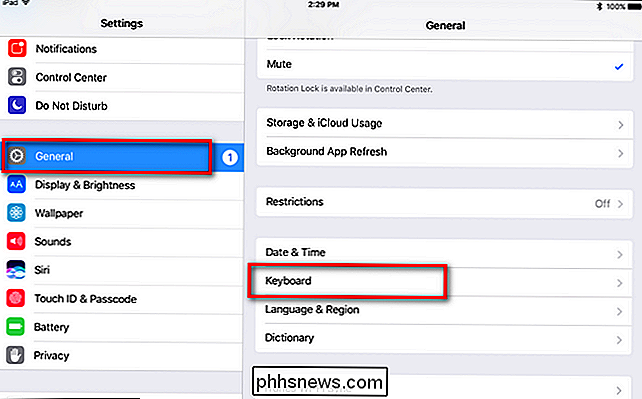
I menyen "Maskinvare tastatur" finner du tre oppføringer (som standard, som vist nedenfor) for "Auto-kapitalisering", "Automatisk korreksjon", "Automatisk korrigering" og ". "Snarvei".
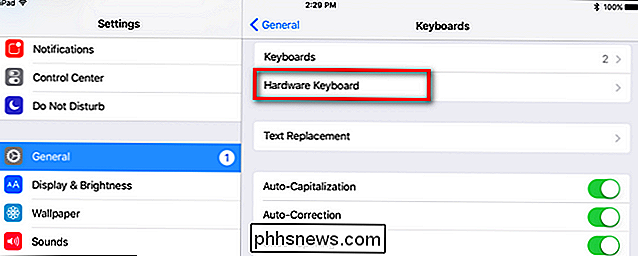
Slå de tre av og maskinvare-tastaturet vil nå fungere på den tradisjonelle måten, uten å forsøke å automatisk korrigere deg eller på annen måte injisere funksjonene til et tastatur på skjermen i maskinvaren tastaturopplevelse .
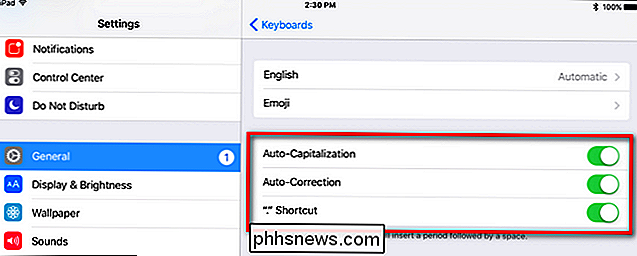

Slik får du mer detaljert værinfo fra Alexa
Alexa's innebygde værmelding er nyttig for de som bare vil ha den grunnleggende prognosen for dagen, men det gjør ikke mye mer enn at. Men med en tredjeparts ferdighet kalt Big Sky, kan du gjøre Alexa spytte ut massevis av informasjon om været og spørre det nesten alt om hva som kommer. Installer Big Sky Alexa Ferdighet Den opprinnelige oppsettprosessen er litt involvert, men det vil glatte seiling når du har alt satt opp og klar til å gå.

Slik deaktiverer du GeForce Experience belønningsannonser
NVIDIAs GeForce Experience-programvare viser nå varslingsannonser for gratis-spill-spill. Hvis du ikke vil ha varslingspopopp for spill du aldri har spilt, vises når du bare prøver å bruke datamaskinen, kan du deaktivere dem. Dette er en av de mange stadig mer irriterende funksjonene i GeForce Experience, inkludert Alt + Z-varsel og ikonene for spilloverlegg kan du også deaktivere.


